确实,iPhone自带的“翻译”应用提供了实时翻译功能,而且对于基础语言对(如英语、西班牙语、法语、德语、日语、韩语等)的实时对话翻译是免费的。以下是如何使用iPhone自带的翻译功能进行实时翻译的步骤:
1. "打开翻译应用":
- 在你的iPhone上找到并打开“翻译”应用。这个应用通常预装在最新的iOS版本中。
2. "选择语言":
- 在应用的顶部,你会看到两个语言选择框。点击其中一个选择框,然后从列表中选择你想要翻译成的语言。
- 点击另一个语言选择框,选择你想要翻译的语言。
3. "开始实时翻译":
- 选择好语言后,点击中间的“麦克风”图标,开始实时对话翻译。
- 对于听说的翻译,你可以对着麦克风说出你想翻译的内容。应用会实时显示翻译结果。
- 对于看到的翻译,你可以打开相机,将摄像头对准你想翻译的文本,应用会实时显示翻译结果。
4. "使用对话翻译":
- 在实时对话翻译模式下,你可以和对方进行实时的语言交流。一方说话时,应用会自动翻译并显示给另一方。
5. "保存翻译结果":
- 如果你想保存翻译结果,可以点击屏幕下方的“共享”图标,然后选择“添加到备忘录”或其他保存方式。
需要注意的是,虽然基础语言对的实时
相关内容:
关注职场办公,分享实用干货,洞察科技资讯,这里是「职场科技范」。
相信很多人都在用iPhone手机,流畅的系统,使用起来更加丝滑。其实iPhone一直隐藏着翻译功能,实时翻译还免费,下面手把手教你学会。

一、自带翻译App
如果你的iPhone升级到了iOS14以上系统,那么会自带一个翻译App,它可以翻译文本、语音和对话,即便是没有网络,也能离线翻译,支持所有语言。
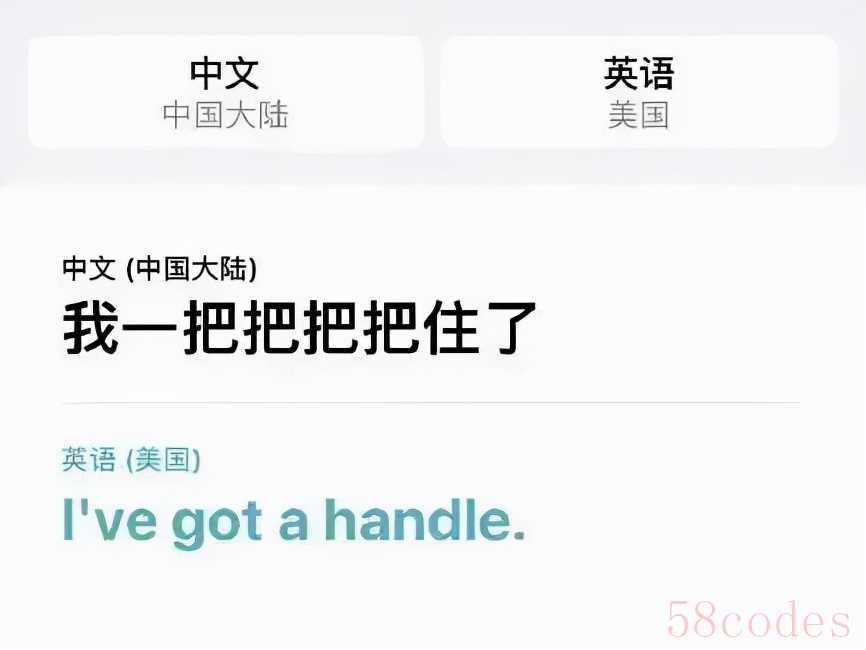
翻译英语
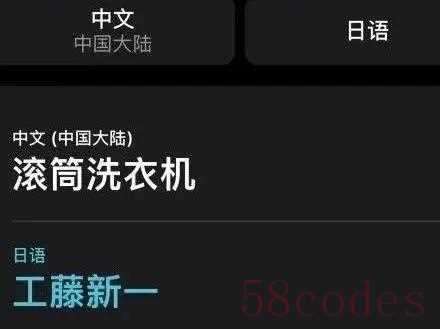
翻译日语
安卓用户也别心急,可以用智能翻译官App,它比iPhone自带的翻译更好用。支持:语音翻译、拍照翻译、同声传译、文档翻译。
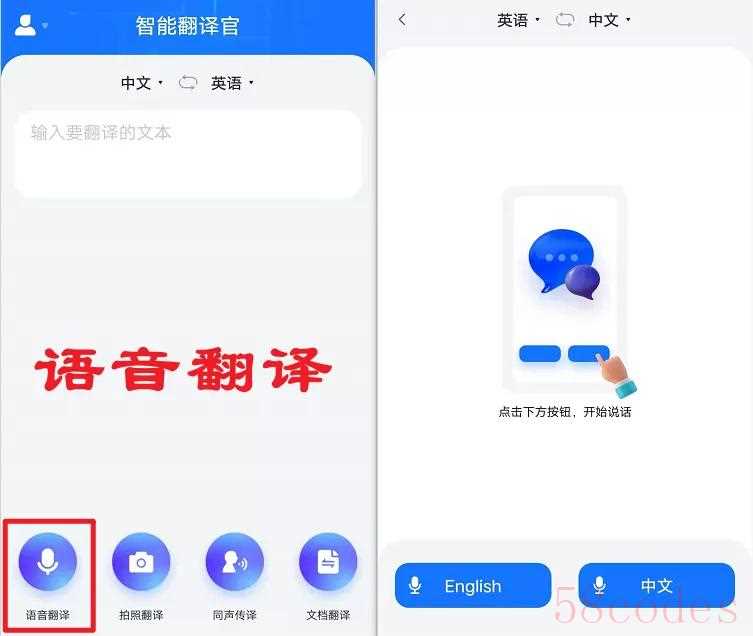
支持上百种语言,就连少数民族的语言都有,翻译出来的文本可以一键复制。
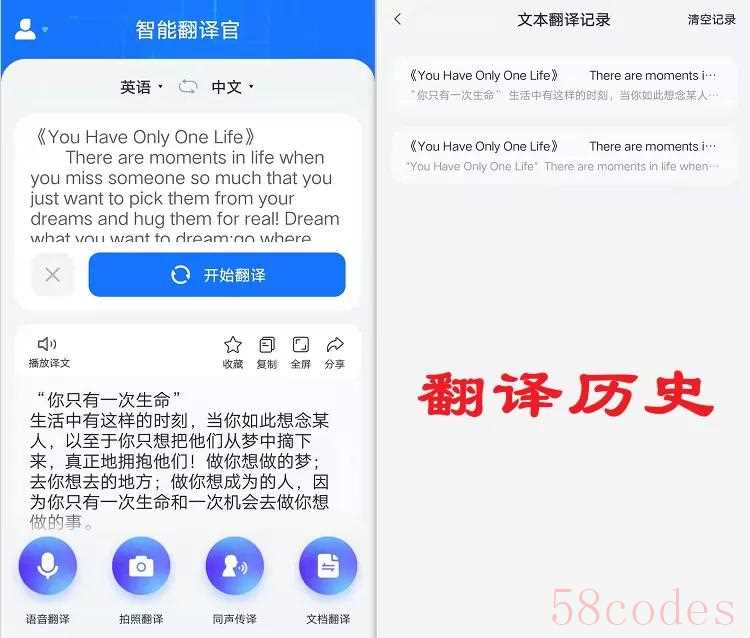
二、词典查询
iPhone还有词典查询功能,点击「设置」→「通用」→「词典」,勾选你需要使用的语言。
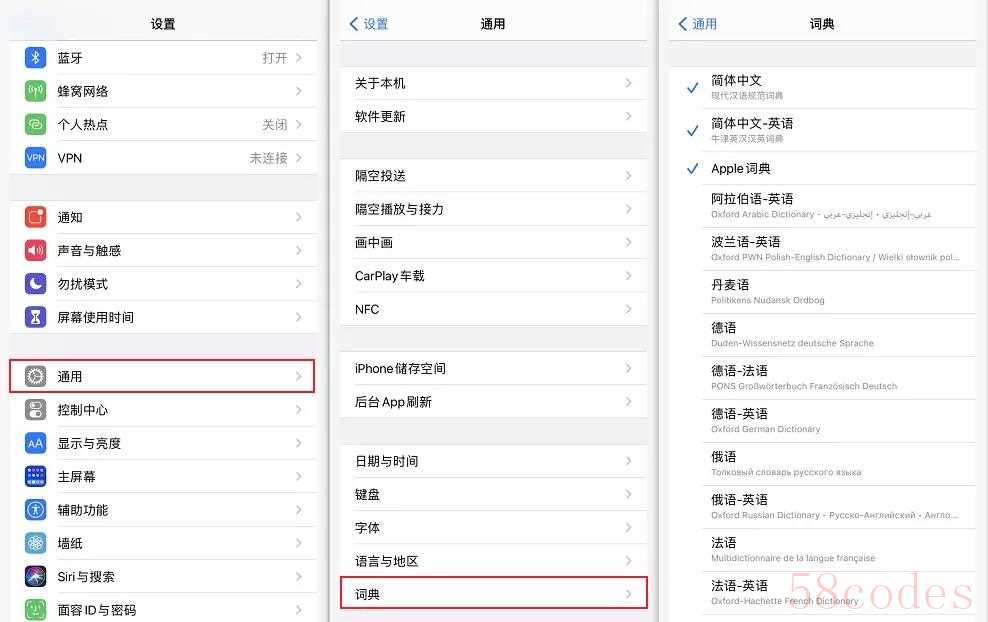
然后在浏览网页的时候,直接长按选中文本,点击「查询」即可翻译单词,还有很多注释。
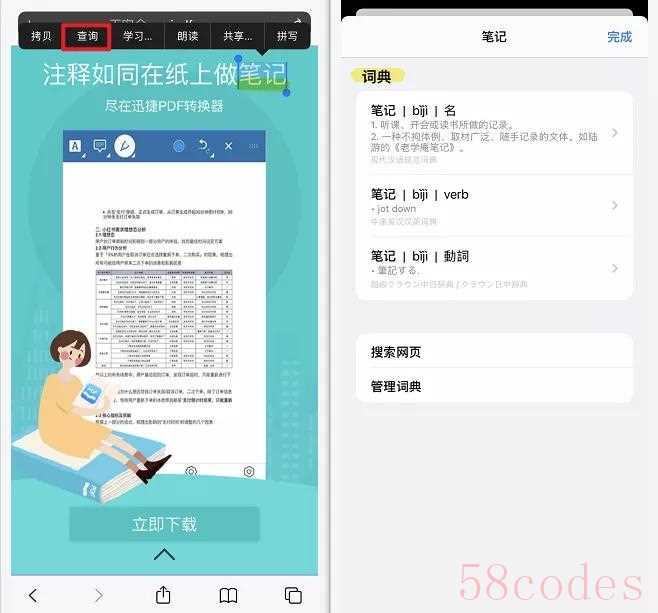
三、Siri语音翻译
对于iPhone用户,直接唤起Siri后,说一句:帮我翻译一下XXX就可以啦,然后点击播放按钮,还可以反复听真人同步发声。
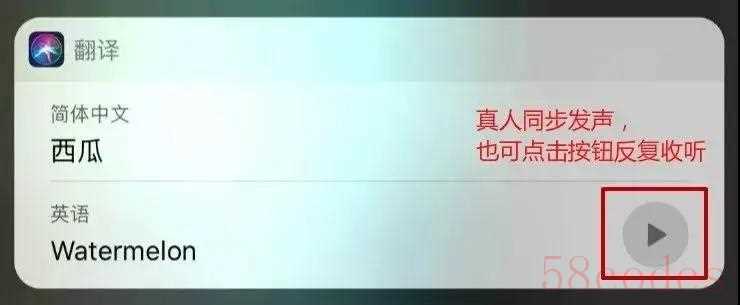
原来iPhone自带翻译功能,实时翻译还免费,现在大家都学会了吧。

 微信扫一扫打赏
微信扫一扫打赏
 支付宝扫一扫打赏
支付宝扫一扫打赏
